金舟电脑定时关机软件如何创建定时提醒任务
时间:2022-09-02 13:27:33作者:极光下载站人气:10
现在很多小伙伴都是处于十分忙碌的状态下,对于记忆力不好的小伙伴就会忘记很多重要的事情,从而导致会错过某些重要的时间和重要的约会,而我们可以使用金舟电脑定时关机软件来帮助我们提醒重要事件的时间,在该软件中我们将时间模式根据自己的时间来调整,可以调整为定时,然后设置一个时间,这个时间是用来提醒你需要处理事件的时间,随后设置动作为提醒,在提醒框中输入提醒的事件,通过设置提醒可以帮助我们及时处理一些重要的事情,下方是关于如何使用金舟电脑定时关机软件设置提醒功能的方法,希望可以对大家有所帮助。
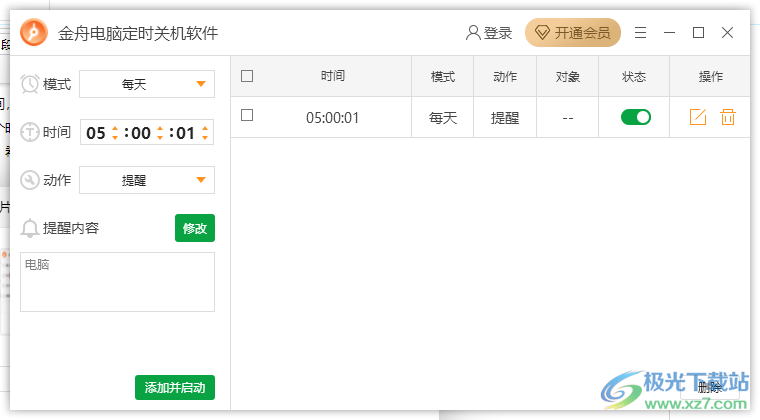
方法步骤
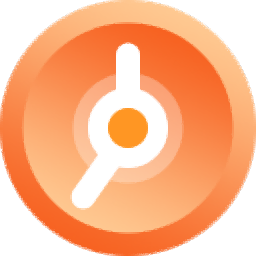
大小:28.5 MB版本:v4.4.5 官方版环境:WinXP, Win7, Win8, Win10, WinAll
- 进入下载
1.将软件打开之后,在左侧的【模式】下将下拉按钮点击打开,选择【定时】。

2.根据自己的需要设置提醒的时间,然后将【动作】的下拉列表打开,选择【提醒】。
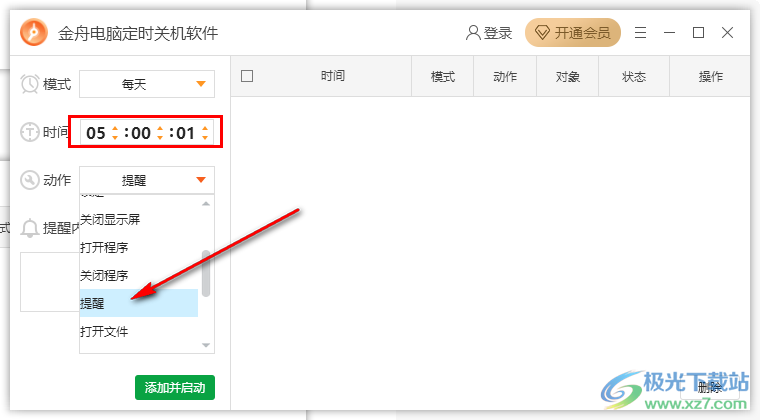
3.随后会出现一个提醒设置窗口,在窗口中输入提醒的内容,并可以设置提示频率为多少分钟,点击确定。
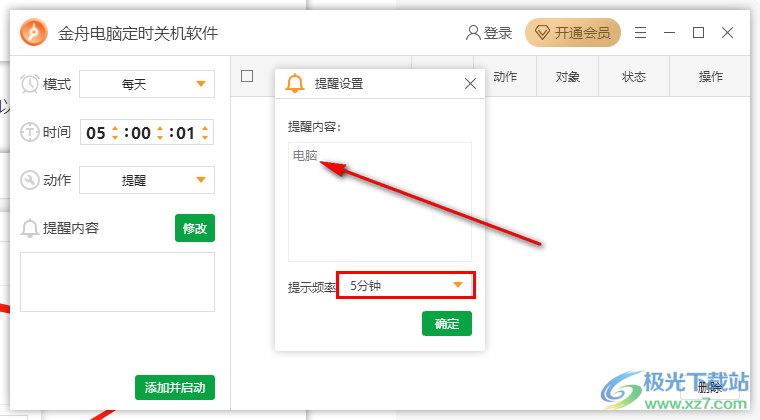
4.设置好之后,点击下方的【添加并启动】的按钮。
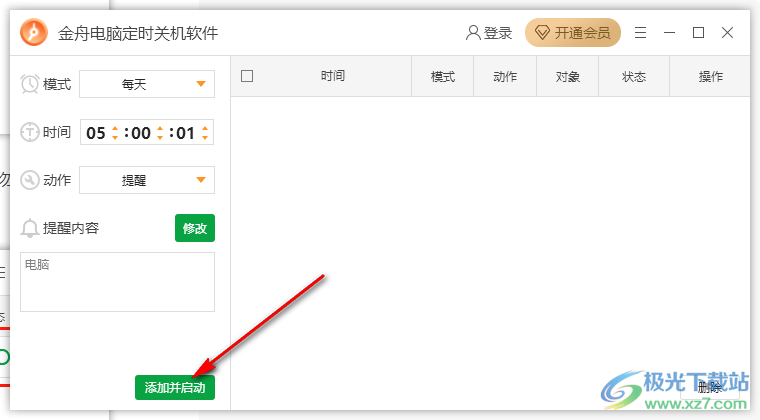
5.随后在页面右侧就会看到我们设置好的提醒任务了,如图所示。
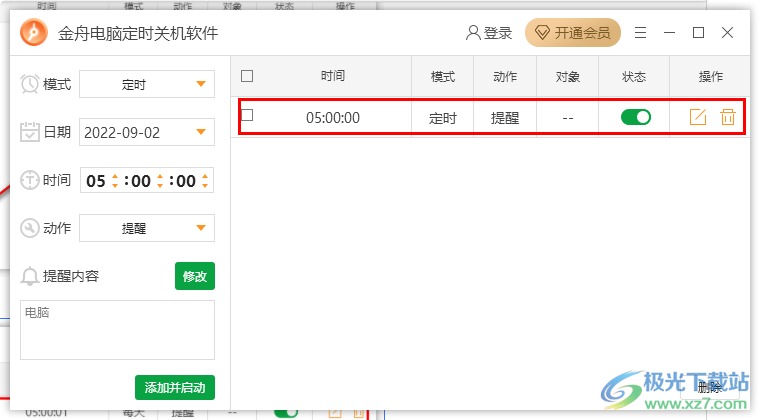
使用金舟电脑定时关机软件设置提醒功能对于我们是十分友好的,可以帮助我们将一些重要的事情设置提醒来完成,避免事情太多太挤而忘记,使用起来也十分顺手,小伙伴如果有这个方面的需要可以试一下。
相关推荐
相关下载
热门阅览
- 1百度网盘分享密码暴力破解方法,怎么破解百度网盘加密链接
- 2keyshot6破解安装步骤-keyshot6破解安装教程
- 3apktool手机版使用教程-apktool使用方法
- 4mac版steam怎么设置中文 steam mac版设置中文教程
- 5抖音推荐怎么设置页面?抖音推荐界面重新设置教程
- 6电脑怎么开启VT 如何开启VT的详细教程!
- 7掌上英雄联盟怎么注销账号?掌上英雄联盟怎么退出登录
- 8rar文件怎么打开?如何打开rar格式文件
- 9掌上wegame怎么查别人战绩?掌上wegame怎么看别人英雄联盟战绩
- 10qq邮箱格式怎么写?qq邮箱格式是什么样的以及注册英文邮箱的方法
- 11怎么安装会声会影x7?会声会影x7安装教程
- 12Word文档中轻松实现两行对齐?word文档两行文字怎么对齐?
网友评论